K-Lite Mega Codec Pack安装出错怎么办?
作者:佚名 来源:未知 时间:2024-12-06
在安装K-Lite Mega Codec Pack时遇到问题,这无疑是许多多媒体爱好者和视频处理专业人士的常见困扰。K-Lite Mega Codec Pack作为一个广受欢迎的多媒体编解码器包,能够支持几乎所有的视频和音频格式,极大地方便了用户在不同播放器之间无缝播放媒体文件。然而,在安装过程中遇到错误提示框,往往会让用户感到困惑和烦恼。本文将从多个维度分析可能的原因,并提供一些实用的解决方案,帮助用户顺利安装K-Lite Mega Codec Pack。

一、系统兼容性
K-Lite Mega Codec Pack支持多种操作系统,包括Windows XP、Windows Vista、Windows 7、Windows 8、Windows 10等。但不同的操作系统版本对编解码器的支持程度和依赖关系可能有所不同。首先,用户需要确认自己的操作系统版本与K-Lite Mega Codec Pack的版本是否兼容。
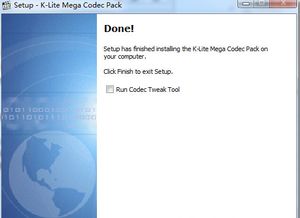
解决方案:
1. 访问K-Lite Codec Pack的官方网站,查看最新版本的发布说明,确认是否支持您的操作系统版本。
2. 如果您的操作系统较旧,可能需要升级到一个更新的版本,或者选择安装一个适用于旧系统的K-Lite Codec Pack版本。
二、安装程序损坏
下载的安装程序可能在传输过程中损坏,或者在下载时未完整下载,导致安装过程中无法正确读取文件,从而弹出错误提示框。
解决方案:
1. 尝试重新下载K-Lite Mega Codec Pack的安装程序,确保下载源可靠。
2. 使用不同的下载工具或浏览器进行下载,避免下载过程中出现文件损坏的情况。
3. 检查下载的文件大小,确保与官方网站提供的文件大小一致,以确认文件完整性。
三、管理员权限
在某些情况下,安装程序可能没有足够的权限访问系统文件或注册表,导致安装失败。这通常发生在用户没有以管理员身份运行安装程序时。
解决方案:
1. 右键点击安装程序,选择“以管理员身份运行”。
2. 如果您使用的是Windows 10,可以尝试在“设置”>“更新与安全”>“用户账户”中确认您的账户是否具有管理员权限。
3. 如果遇到UAC(用户账户控制)提示,确保选择“是”以允许安装程序进行必要的系统更改。
四、冲突的软件
K-Lite Mega Codec Pack包含大量的编解码器和过滤器,这些组件可能与系统中已安装的其他软件产生冲突,如其他编解码器包、媒体播放器或安全软件。
解决方案:
1. 在安装K-Lite Mega Codec Pack之前,尝试卸载其他可能冲突的编解码器包或媒体播放器。
2. 检查您的安全软件(如杀毒软件、防火墙)是否阻止了K-Lite的安装过程。您可能需要暂时禁用这些软件,或在软件设置中允许K-Lite的安装。
3. 如果问题依旧存在,尝试在安全模式下运行安装程序,以排除其他正在运行的软件干扰。
五、系统问题
系统文件损坏、注册表错误或磁盘空间不足等问题,也可能导致K-Lite Mega Codec Pack安装失败。
解决方案:
1. 运行系统文件检查器(SFC扫描):在命令提示符(管理员)中输入`sfc /scannow`,等待扫描完成并修复发现的问题。
2. 清理磁盘空间和注册表:使用磁盘清理工具(如Disk Cleanup)清理不必要的文件和临时文件,使用注册表清理工具(如CCleaner)清理无效的注册表项。
3. 如果您的系统存在严重的注册表或系统文件损坏,考虑进行系统恢复或重新安装操作系统。
六、手动安装组件
如果K-Lite Mega Codec Pack的自动安装过程失败,您可以尝试手动安装其包含的编解码器和过滤器,以绕过某些特定的安装问题。
解决方案:
1. 访问K-Lite Codec Pack的官方网站,下载各个单独的编解码器和过滤器安装包。
2. 按照依赖关系和安装顺序,逐一手动安装这些组件。注意,某些组件可能需要先安装其他依赖项。
3. 在安装过程中,如果遇到提示框要求选择安装选项,请根据您的实际需求进行选择。
七、查看日志文件
K-Lite Mega Codec Pack的安装程序通常会生成日志文件,记录安装过程中的详细信息和遇到的错误。通过分析这些日志文件,您可以更准确地定位问题所在。
解决方案:
1. 在安装程序所在的文件夹中查找以`.log`结尾的文件,这通常是安装日志文件。
2. 使用文本编辑器(如Notepad)打开日志文件,查找与错误相关的关键词或错误代码。
3. 根据日志文件中的提示,尝试搜索相关的解决方案或联系K-Lite Codec Pack的支持团队获取帮助。
八、社区支持
如果上述方法都无法解决您的问题,您可以考虑寻求K-Lite Codec Pack社区的帮助。社区中的用户可能会遇到类似的问题,并分享了有效的解决方案。
解决方案:
1. 访问K-Lite Codec Pack的官方论坛或相关社区(如Reddit的多媒体板块)。
2. 搜索与您遇到的问题相关的帖子,查看其他用户提供的解决方案。
3. 如果无法找到解决方案,您可以发帖求助,详细描述您遇到的问题、操作系统版本、已尝试的解决方法等。
综上所述,K-Lite Mega Codec Pack安装过程中出现的问题可能涉及多个方面,包括系统兼容性、安装程序损坏、管理员权限、冲突的软件、系统问题、手动安装组件、查看日志文件和社区支持等。通过仔细分析错误提示框中的信息,并结合上述解决方案,您应该能够找到适合您的解决方法,顺利安装K-Lite Mega Codec Pack。
































